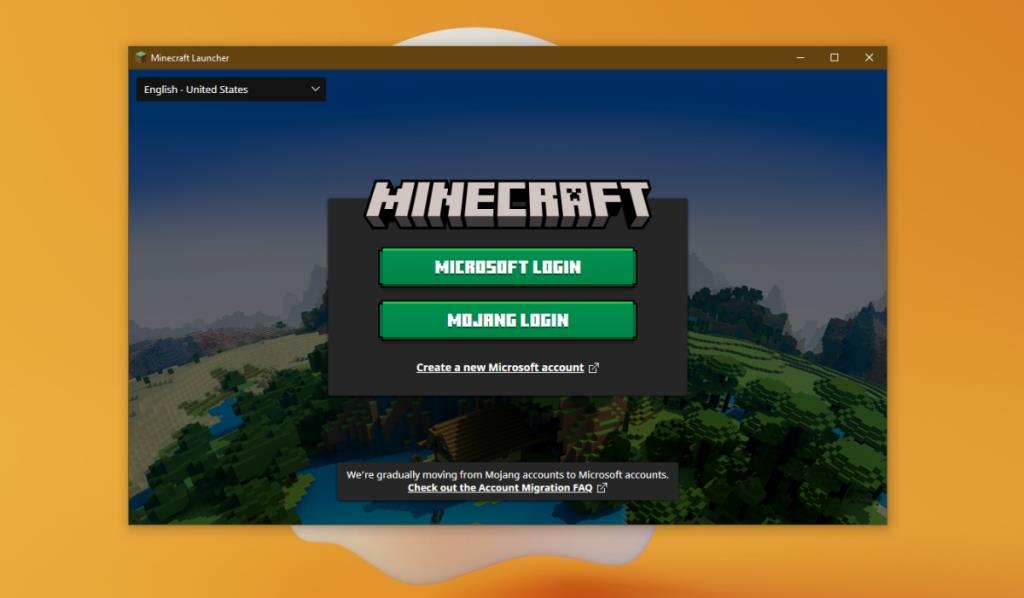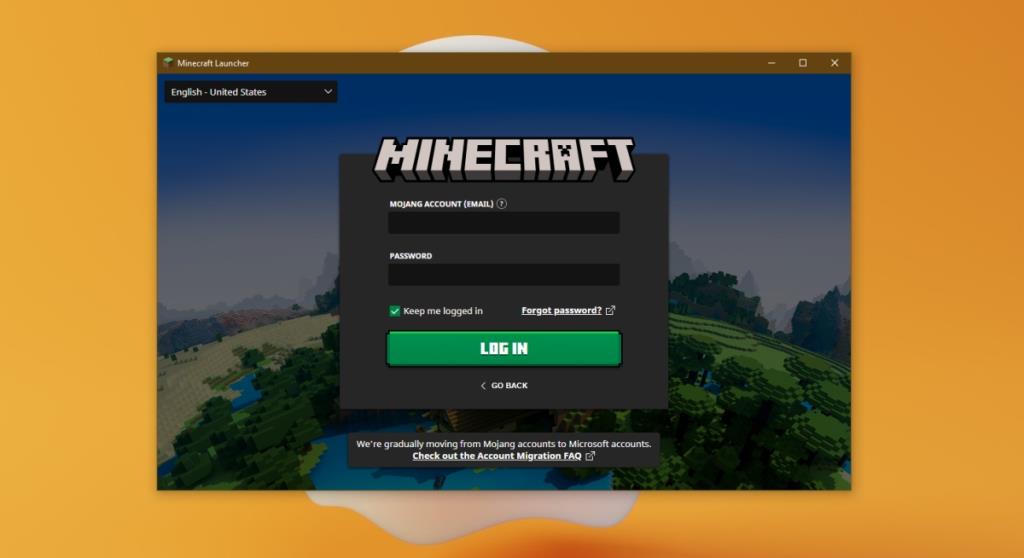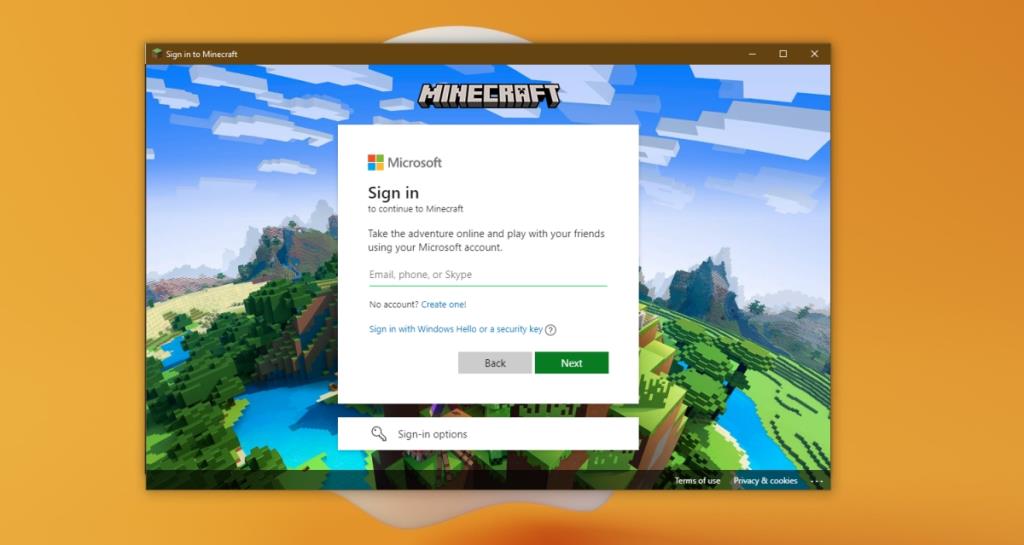Minecraft существует в двух версиях; версия для Java и версия для Bedrock . Базовая версия доступна в Microsoft Store для Windows 10. Вам не нужно входить в систему, чтобы использовать эту версию, а при входе - вашу учетную запись Microsoft. В версии для Java вы должны использовать свою учетную запись Minecraft.
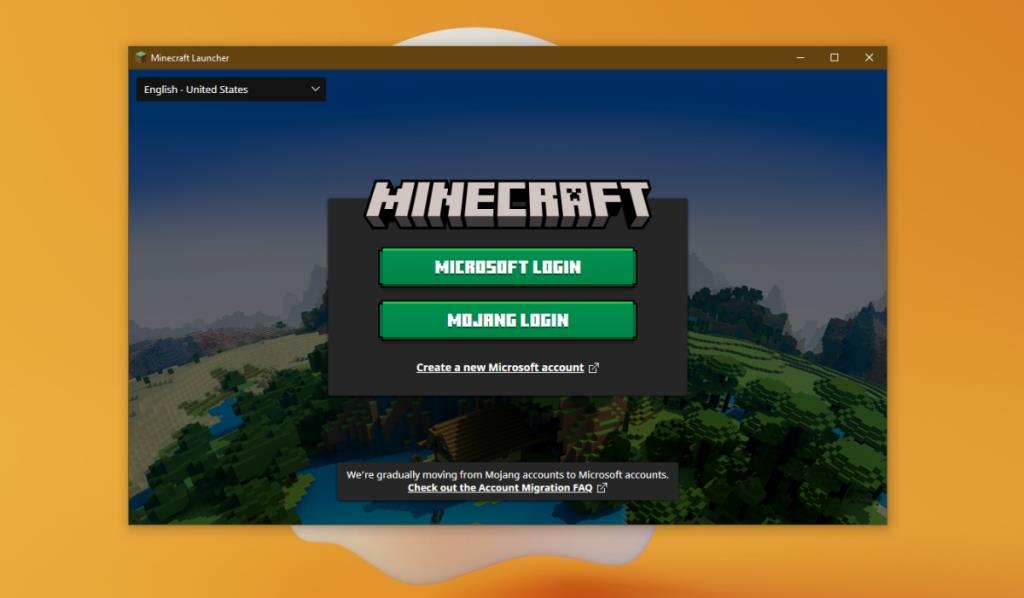
Аккаунт Minecraft и Mojang
Minecraft Java всегда требует наличия учетной записи. До того, как Minecraft был приобретен Microsoft, пользователи создали учетную запись Minecraft. Эти учетные записи необходимо было перенести в учетную запись Mojang после того, как Microsoft приобрела ее. С 1 декабря 2020 года вам потребуется учетная запись Microsoft, чтобы покупать и играть в Minecraft. Это означает, что у вас может быть учетная запись Mojang, если вы давно купили Minecraft Java, или учетная запись Microsoft, если вы купили игру после 1 декабря 2021 года.
Сбросить пароль учетной записи Mojang
Сбросить пароль для вашей учетной записи Mojang легко, если у вас есть доступ к электронной почте, к которой вы привыкли. подпишитесь на это.
- Посетите страницу сброса пароля Mojang .
- Введите адрес электронной почты, который вы использовали для регистрации учетной записи, и нажмите «Запросить сброс пароля».
- Откройте письмо и нажмите ссылку сброса.
- Создайте новый пароль, а затем используйте его для входа в Minecraft.
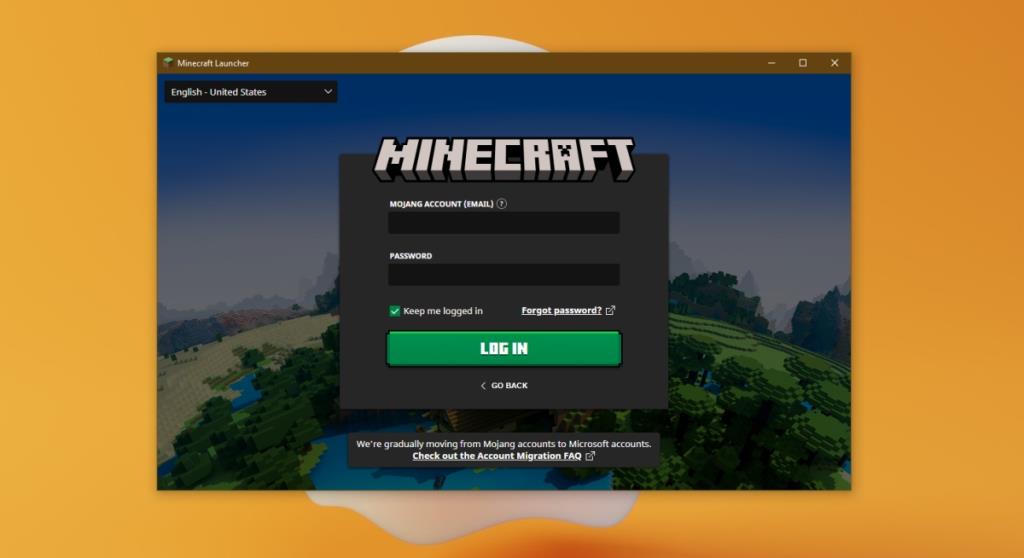
Сбросить пароль учетной записи Microsoft
Сбросить пароль для вашей учетной записи Microsoft так же просто, как сбросить пароль для учетной записи Mojang.
- Посетите страницу учетной записи Microsoft .
- Нажмите кнопку "Войти".
- Введите свой адрес электронной почты / учетную запись Microsoft.
- Нажмите "Далее.
- В поле пароля нажмите «Забыли пароль».
- Выберите вариант восстановления пароля; приложение для проверки подлинности (если оно настроено), адрес электронной почты или номер телефона.
- Введите отправленн��й вам код, а затем создайте новый пароль для своей учетной записи.
- После сброса пароля вы можете использовать учетную запись для входа в Minecraft.
Примечание. После изменения или сброса пароля учетной записи Microsoft вам придется использовать новый пароль во всех приложениях и системах Windows 10, в которых вы используете его для входа.
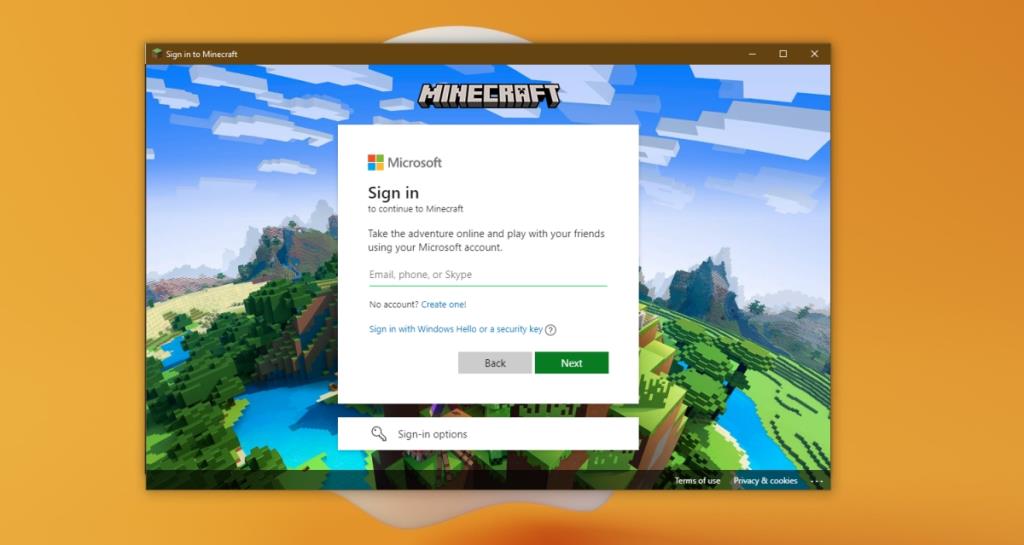
Вывод
Учетные записи Minecraft прошли разные фазы; Раньше они были учетными записями Minecraft, которые работали с именем пользователя, затем они стали учетной записью Mojang, и эти учетные записи были привязаны к электронной почте. Имя пользователя на самом деле не используется при входе в систему. Наконец, есть учетные записи Microsoft. Между тем большинство пользователей забывают, что они использовали для регистрации в Minecraft. Если вы не можете вспомнить, какой у вас был аккаунт, просмотрите свою электронную почту, чтобы найти электронную копию своей покупки Minecraft, и она укажет вам правильное направление.